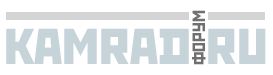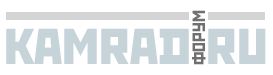Камрад
|
Имя рядом с системными часами.
Если хотите, чтобы рядом с системными часами располагалось ваше имя, то в первые два параметра запишите его (не более 8 символов), а в третий запишите “HH:mm:ss tt”. Кстати, если изменить формат времени таким способом, то строка, записанная в первые два параметра будет фигурировать во всех программах, запрашивающих время, например, в Outlook Express в графе Отправлено и Получено. [HKEY_CURRENT_USER\ Control panel\ International] s1159
s2359
sTimeFormat
(Строковые)
2 Управление скоростью “выпадания” меню.
Находите параметр и записывайте в него время в миллисекундах. [HKEY_CURRENT_USER\ Control Panel\ desktop] MenuShowDelay
(Строковый)
3 Удаление пунктов из меню “Пуск”.
Для удаления нужного пункта из меню “Пуск” добавляйте соответствующий параметр со значением 01 00 00 00.
Завершение работы [HKEY_CURRENT_USER\ SOFTWARE\ Microsoft\ Windows\ CurrentVersion\ Policies\ Explorer] NoClose
(Двоичный)
Избранное NoFavoritesMenu
(Двоичный)
Поиск NoFind
(Двоичный)
Завершение сеанса NoLogOff
(Двоичный)
Документы NoRecentDocsMenu
(Двоичный)
Выполнить NoRun
(Двоичный)
Настройка NoSetFolders
(Двоичный)
4 Смена аннотаций к языку в панели задач и всплывающей подсказки.
Находите нужный параметр по этому адресу. Обычно русский и английский языки — 419 и 409. Значения поставьте, какие хотите. Теперь каждый раз, как только вы наведете мышку на буквы Ru или En на панели задач, увидите свой текст. И, если нажмете мышью на смену языка, то тоже увидите рядом с Ru и En свой текст. [HKEY_LOCAL_MACHINE\ System\ CurrentControlSet\ control\ Nls\ Locale] (Строковые)
5 Создание новых объектов в “мышином” меню Файл.Создать
Вначале создайте пустые файлы с нужными расширениями и поместите их в папку C:\W\ShellNew. Потом заходите по адресу и находите нужное расширение файла. Выбрав его, нажимайте правую кнопку мыши, а затем добавляйте новую группу, назвав ее ShellNew. В правом окне редактора щелкните правой кнопкой мыши по фоновому изображению и добавьте новый строковый параметр. Назовите его FileName, затем дважды щелкните на пиктограмме в окне “Редактировать строку” и введите имя пустого файла, помещенного в папку C:\W\ShellNew. [HKEY_CLASSES_ROOT]
6 Добавление новых действий в меню “Файл”.
WinRAR — очень хороший архиватор. Но у него есть один недостаток. Возможно поэтому, большинство предпочитают пользоваться WinZip. Чтобы сжать какой либо файл с помощью WinRAR, нужно открывать WinRAR, потом выбрать путь того файла, который вы хотите сжать... В WinZip такой рутины нет. Достаточно в Explorer кликнуть на нужном файле и добавить его в zip архив. Но этот недостаток можно исправить. Создай новый адрес. Теперь кликни по Параметру “(По умолчанию)” и напиши: Add to &RAR. Затем добавь второй ключ, справа в параметр “(По умолчанию)” введи: C:\Program files\WinRAR\winrar95.exe “%1”.
P.S. Последние версии WinRARa уже добавляют действия в это меню, но статья все равно актуальна, так как ее можно использовать для любой программы.
[HKEY_CLASSES_ROOT\ *\ shell\ open] и [HKEY_CLASSES_ROOT\ *\ shell\ open\ command] (По умолчанию)
(Строковые)
7 Запрещение записи ссылок на документы в папку Пуск.Документы
Поставьте значение параметров 01 00 00 00 [HKEY_CURRENT_USER\ Software\ Microsoft\ Windows\ CurrentVersion\ Policies\ Explorer] NoRecentDocsHistory
NoRecentDocsMenu
(Двоичные)
8 “Начните работу с нажатия этой кнопки”.
Если вам надоело сообщение о том, с какой кнопки нужно начать работу, то создайте этот параметр и задайте ему значение 1. NoStartBanner
(DWORD)
9 Правая кнопка мыши в меню.
Чтобы отменить работу правой кнопки мыши в главном меню, создайте этот параметр и задайте ему значение 1. NoChangeStartMenu
(DWORD)
10 Корректировка пункта “Создать”.
Если у вас установлено множество программ, то при нажатии правой кнопкой мыши на свободное пространство и выборе пункта “Создать” появляется довольно приличный список файлов, многие из которых совсем не нужны. Для удаления файлов из этого меню нужно найти их в реестре и удалить папку “ShellNew”. [HKEY_CLASSES_ROOT\ {Разрешение нужного файла}] ShellNew
(Папка)
11 Меню “Мой компьютер”.
Иногда бывает очень удобно создать на экране меню, отражающее содержание “Моего компьютера”. Для создания такого меню слева на экране, нужно переместить значок “Мой компьютер” максимально влево и отпустить. Кстати, если перед тем, как выбрать диск из этого меню, зажать CTRL, то его содержимое откроется во всплывающем меню.
12 Пункт меню “Отправить”.
Если нажать правой кнопкой мыши на файл или папку, то в появившемся меню можно найти пункт “Отправить” (Send to...). Содержимое этого пункта можно отредактировать в папке C:\W\Send to\. Для этого нужно просто создать ярлык на нужную папку и поместить туда.
13 Как запретить вызов контекстного меню?
Создайте этот параметр, значение “1” запрещает контекстное меню, “0” — разрешает. [HKEY_CURRENT_USER\ Software\ Microsoft\ Windows\ CurrentVersion\ Policies\ Explorer] NoViewContextMenu (DWORD)
14 Настройка меню “Пуск”.
Создайте нужные параметры, и установите их значения равными “1”.
Запретить контекстное меню панели задач [HKEY_CURRENT_USER\ Software\ Microsoft\ Windows\ CurrentVersion\ Policies\ Explorer] NoTrayContextMenu (DWORD)
Не запоминать недавно открытые документы NoRecentDocsHistory (DWORD)
Очищать список недавно открытых документов при выходе ClearRecentDocsOnExit (DWORD)
Удалить пункт “Active Desktop” из подменю “Настройка” NoSetActiveDesktop (DWORD)
Запретить контекстное меню в меню “Пуск” NoChangeStartMenu (DWORD)
Скрыть подкаталоги в меню “Пуск” NoStartMenuSubfolders (DWORD)
|